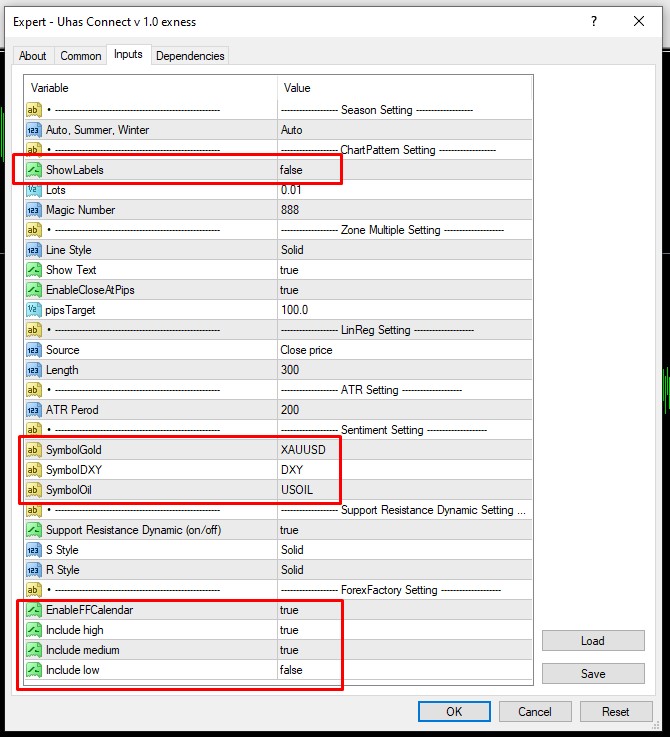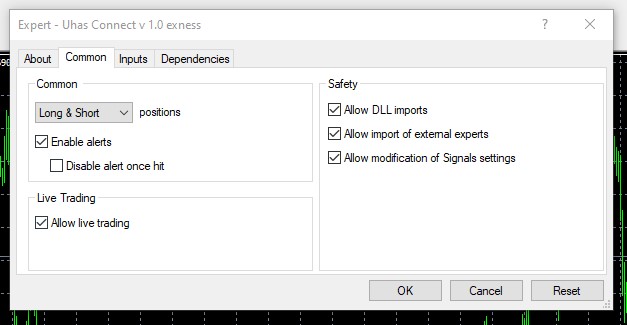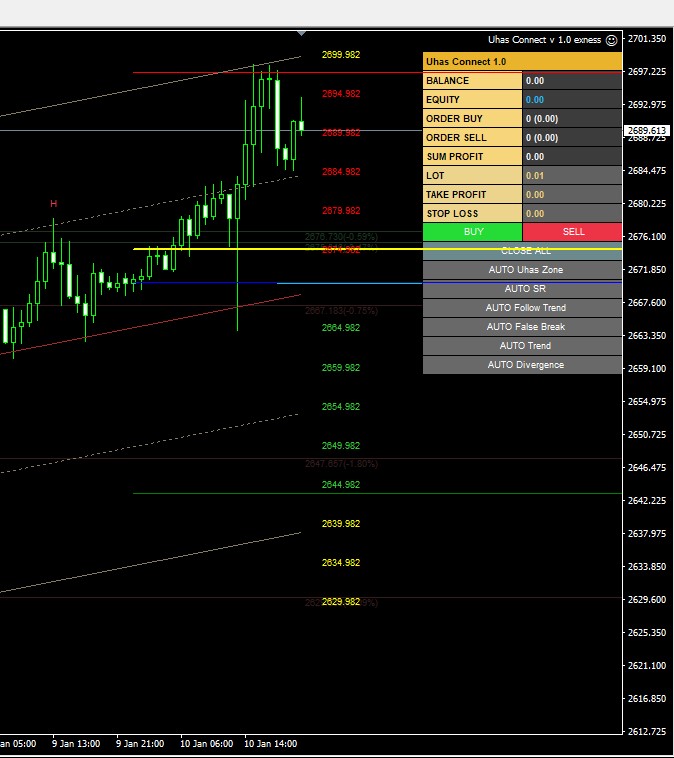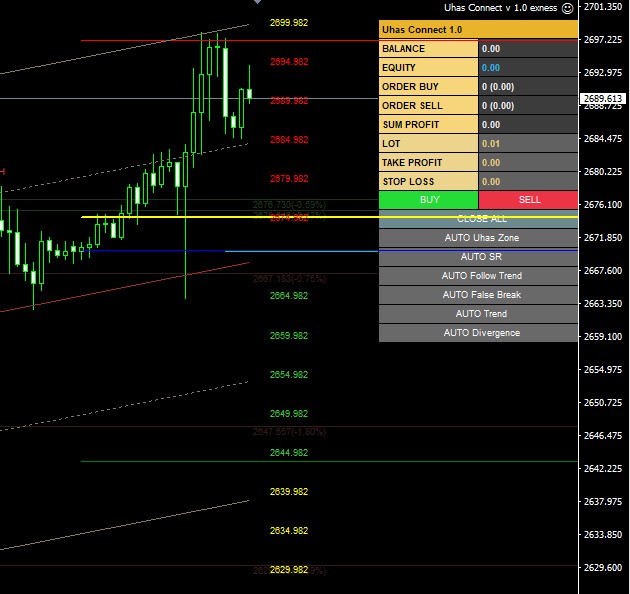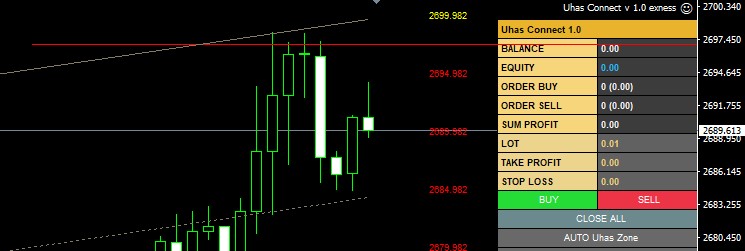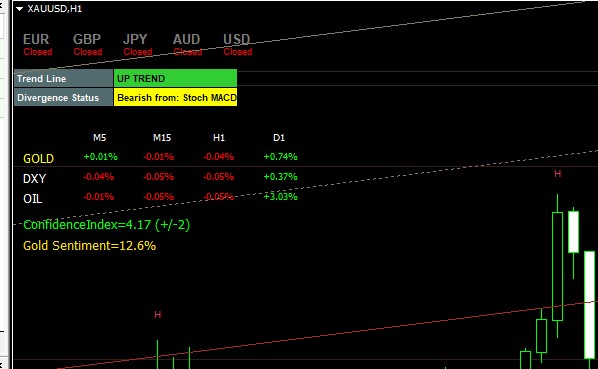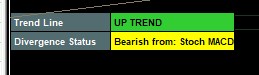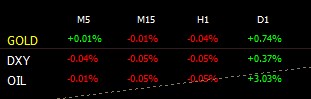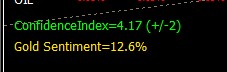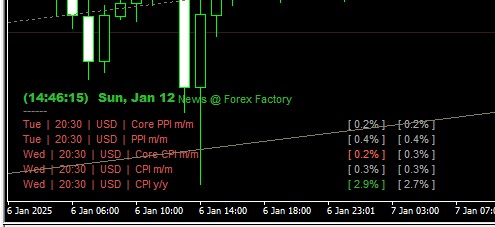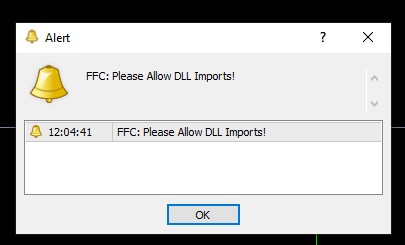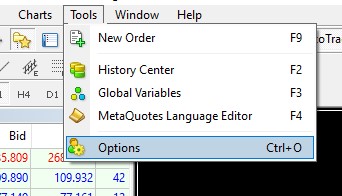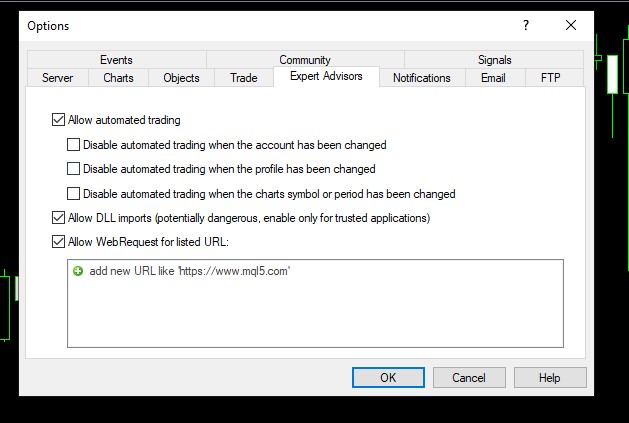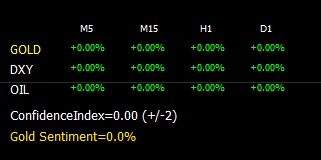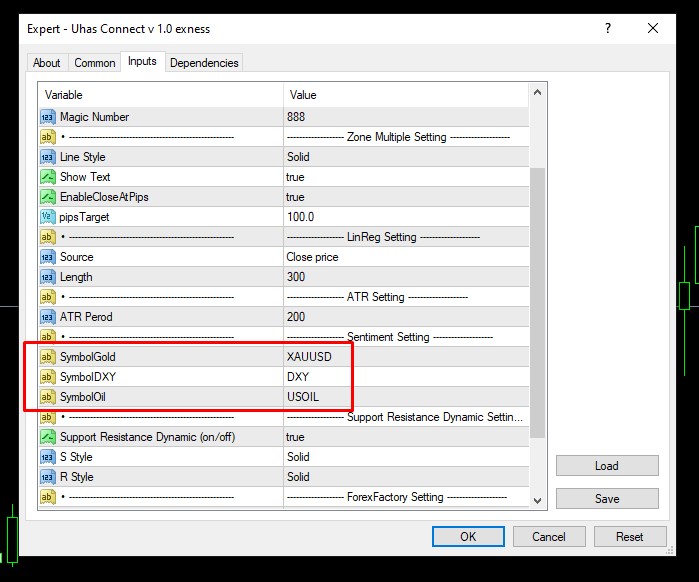คู่มือการใช้งาน EA Uhas Zone หลังจากปี 2025 เราเปลี่ยนชื่อใหม่เป็น EA Uhas Connect 1.0 เนื่องจากมีการพัฒนาโดยนำสูตรคณิตศาสตร์ ค่าสถิติที่ซับซ้อนมากยิ่งขึ้นมาช่วยคำนวณ เครื่องมือช่วยเทรดทอง โดย EA ตัวนี้เป็นโปรแกรมช่วยในการซื้อขายที่คิดค้นโดยทีม Uhas เพื่อให้การเทรดทองสะดวกและสบายมากยิ่งขึ้น
EA Uhas Connect คืออะไร
EA Uhas Connect 1.0 เป็นระบบโปรแกรมเทรดอัตโนมัติ ถูกพัฒนาต่อยอดมาจาก EA Uhas Zone 4.0 เป็นโปรแกรมที่ใช้ในการช่วยวิเคราะห์กราฟราคา เราสามารถบริหารความเสี่ยงได้ด้วยตัวเอง และสามารถจัดการออเดอร์ ออกแบบการเทรดได้ด้วยตัวเอง เราสามารถเลือกได้เองว่าต้องการเทรดในตลาดรูปแบบไหน
เวอร์ชั่นล่าสุด EA Uhas Connect 1.0 ล่าสุด 10 มกราคม 2025
เวอร์ชั่นนี้มีอะไรใหม่
- การวิเคราะห์แนวโน้มที่แม่นยำมากขึ้น
- ระบบบ่งบอกความไม่แน่นอนของเทรนด์
- ระบบการจัดการพอร์ตที่สะดวกมากขึ้น
- ปรับแต่งการแสดงผลใหม่ เข้าใจง่ายกว่า EA Uhas Zone
- มีการคำนวณที่ซับซ้อนมากยิ่งขึ้นและแม่นยำมากยิ่งขึ้น
ระบบนี้เหมาะกับตลาดแบบไหน?
EA Uhas Connect 1.0 ถูกออกแบบมาเพื่อวิเคราะห์กราฟราคาทองคำโดยเฉพาะ และใช้งานได้อย่างเต็มประสิทธิภาพกับสภาวะตลาดที่มีความผันผวนสูง เอาแน่เอานอนไม่ได้
และแน่นอนว่าทุกระบบจะมีจุดอ่อนในระบบ เนื่อง EA Uhas Zone ถูกสร้างขึ้นมาเพื่อวิเคราะห์กราฟราคาทองคำที่มีความผันผวนสูง เมื่อตลาดมีความผันผวนต่ำการทำงานจะไม่เต็มประสิทธิภาพ และเทรดเดอร์อาจจะไม่ได้ออเดอร์ อีกรูปแบบหนึ่งที่ EA ของเราไม่ชอบคือการเทรดในสภาวะที่ตลาดมีการ Breakout ต่อเนื่องกัน อาจจะทำให้ประสิทธิภาพในการทำงานลดลงได้
EA Uhas Connect 1.0 แนวคิด
โปรแกรมซื้อขาย Uhas Connect 1.0 เป็นการคิดคำนวณจากทีมงาน Uhas โดยอาศัยจากการคำนวณตัวเลขทางคณิตศาสตร์ ค่าสถิติที่เกิดขึ้นกับทอง รวมไปถึงพฤติกรรมราคาที่เกิดขึ้นย้อนหลังมากกว่า 10 ปี จนกลายเป็นโปรแกรมซื้อขาย EA Uhas Connect 1.0
นอกจากนี้เทรดเดอร์สามารถปรับดีไซน์การเทรดได้ตลอดเวลา ปรับสไตล์การเทรดให้เหมาะกับตัวเอง
ค่า Input ที่ต้องเข้าใจ EA Uhas Connect 1.0
ค่า Input ที่เราควรรู้มีอยู่หลักๆ ตามที่วงสีแดงไว้
- ShowLabels : ใน EA มีการแสดง Price Action และ Price Pattern หากผู้ใช้งานไม่ได้วิเคราะห์กราฟด้วยเทคนิคนี้สามารถกด false เพื่อไม่ให้ข้อมูลเหล่านี้แสดงได้ หากกดที่ ture จะแสดงข้อมูลต่างๆ
- SymbolGold : XAUUSD อันนี้เป็นชื่อสินทรัพย์ของทองคำ หากบางบัญชีทองคำชื่อว่า XAUUSDm ให้ผู้ใช้งานดับเบิลคลิกแล้วแก้ชื่อให้ตรงกับสินทรัพย์นั้นด้วย
- SymbolDXY: DXY อันนี้เป็นชื่อสินทรัพย์ของ DXY หากบางบัญชีทองคำชื่อว่า DXYm ให้ผู้ใช้งานดับเบิลคลิกแล้วแก้ชื่อให้ตรงกับสินทรัพย์นั้นด้วย
- SymbolOil: USOIL อันนี้เป็นชื่อสินทรัพย์ของน้ำมันดิบ หากบางบัญชีทองคำชื่อว่า USOILm ให้ผู้ใช้งานดับเบิลคลิกแล้วแก้ชื่อให้ตรงกับสินทรัพย์นั้นด้วย
- EnableFFCalendar : EA ตัวนี้จะแสดงตารางข่าวจาก Forex Factory ด้วย หากตั้งว่า true คือจะแสดงผลข่าวบน EA หากปิด false จะไม่แสดงบน EA เลย
- Include high : ตัวนี้จะแสดงตารางข่าวจาก Forex Factory กล่องแดง หาก true คือจะแสดงข่าวกล่องแดงบน EA หากปิด false จะไม่แสดงข่าวกล่องแดง
- Include medium : ตัวนี้จะแสดงตารางข่าวจาก Forex Factory กล่องส้ม หาก true คือจะแสดงข่าวกล่องส้มบน EA หากปิด false จะไม่แสดงข่าวกล่องส้ม
- Include low : ตัวนี้จะแสดงตารางข่าวจาก Forex Factory กล่องเหลือง หาก true คือจะแสดงข่าวกล่องเหลืองบน EA หากปิด false จะไม่แสดงข่าวกล่องเหลือง
อย่าลืมตั้งค่า Common
อย่าลืมตั้งค่า Common ตามภาพนี้
รายละเอียด
- LOT : จำนวน Lot ที่เราต้องการเทรด (ห้าม Overtrade)
- Take Profit : เป็นการตั้ง TP ในกรณีเทรดทอง สามารถกรอกราคา Take Profit ได้เลย
- Stop Loss : เป็นการตั้ง SL ในกรณีเทรดทอง สามารถกรอกราคา Stop Loss ได้เลย
- Buy : เทรดเดอร์สามารถกด Buy ออเดอร์ทองเองได้จากปุ่มนี้
- Sell : เทรดเดอร์สามารถกด Sell ออเดอร์ทองเองได้จากปุ่มนี้
- CLOSE ALL : เป็นการปิดออเดอร์ทั้งหมดที่เปิดอยู่ในระบบทั้งหมด
ระบบเปิดออเดอร์มีทั้งหมด 6 ระบบ
ระบบเทรดใน EA ตัวนี้มีทั้งหมด 6 ระบบโดยทุกระบบจะมีเงื่อนไข TP และ SL ของตัวเองเสมอ อาจจะมีความห่างของ SL และ TP ตามสภาวะตลาด ประมาณ $2-$12 ของราคาทองคำ (ตามความผันผวนของตลาด)
- Auto Uhas Zone : เทรดตามแนวโน้มของโซนน่าเทรดของ Uhas เอาค่าสถิติหาจุดพักตัวของราคา
- Auto Sr : เทรดตามแนวรับ-แนวต้าน โดยมีการคาดการณ์ว่าราคาจะ Breakout ไม่สำเร็จแล้วจะเปิดออเดอร์จากการสวิงตัวของราคา
- Auto Follow Trend : เป็นการเทรดตามเทรน อาจจะมี SL และ TP ค่อนข้างกว้างเพราะต้องทนต่อการสวิงของกราฟ Sideway เล็กๆ
- Auto False Break : เรามีเครื่องมือเก็บสถิติใน EA ตัวนี้ในการคาดการณ์แนวโน้ม หากมีการคาดการณ์ว่าราคาจะ Breakout ไม่สำเร็จจะทำการซื้อขายด้วยระบบนี้
- Auto Trend : เรามีเครื่องมือเก็บสถิติใน EA ตัวนี้ในการคาดการณ์แนวโน้ม หากคะแนนที่เกิดขึ้นบอกว่าขาขึ้นแข็งแกร่งระบบจะเปิดออเดอร์ Buy
- Auto Trend : เรามีเครื่องมือเก็บสถิติในการหา Divergence ในตลาด หากพบ Bullish Divergence ระบบจะเปิดออเดอร์ Buy หากพบ Bearish Divergence ระบบจะเปิดออเดอร์ Sell
คำแนะนำ
- สามารถกด Auto 6 ระบบเทรดพร้อมกันได้เลย เพื่อให้ระบบเทรดทุกสภาวะตลาด
- คำนวณ Lot ให้ดี เพราะโดยทั่วระบบจะมี TP และ SL ประมาณ $2-$12 ของราคาทองคำ หรือเป็นจำนวนเงินกำไร/ขาดทุน $200-$1,200 หากเปิด 1Lot
การใช้ EA Uhas Connect ช่วยวิเคราะห์กราฟ
EA Uhas Zone เป็นมากกว่าโปรแกรมซื้อขายอัตโนมัติ เรามีการนำเทคนิคต่างๆเข้ามาคำนวณในการเทรดนี่จึงเป็นมากกว่าโปรแกรมซื้อขายอัตโนมัติ
1. ใช้หาราคาเป้าหมาย
เส้นที่โฟกัสมีอยู่ด้วยกัน 4 สี เส้นสีแดง สีเหลือง สีน้ำเงิน สีเขียว ทั้ง 4 เส้นนี้มีการคำนวณใหม่ในทุกวัน จึงทำให้แต่ละเส้นเหล่านี้จะมีการอัปเดตใหม่ 1 ครั้งต่อวัน เส้นจะไม่เคลื่อนตามราคาปัจจุบัน เทคนิคการจำง่ายๆ
- เส้นสีแดง ทำหน้าที่เป็นแนวต้าน
- เส้นสีแดง ทำหน้าที่เป็นแนวต้าน
- เส้นสีเหลืองและเส้นสีน้ำเงิน เป็นค่ากลาง หากราคาไม่เคลื่อนไหวแรงพอราคาจะวิ่งในโซนนี้ บางครั้งเส้นสีเหลืองและเส้นสีน้ำเงินอาจจะมีค่าใกล้เคียงกันมาก
ทั้ง 4 เส้นเหล่านี้ถูกคำนวณจากสถิติ ไม่ได้หาจากแนวรับแนวต้านเหมือนการวิเคราะห์ปัจจัยทางเทคนิคทั่วไป
การวิเคราะห์
โดยปกติแล้วเราจะคาดการณ์ว่าราคาในแต่ละวันจะไม่หลุดกรอบเขียวและแดง (ยกเว้นวันที่ราคามีความผันผวนแรงๆ)
- หากมีออเดอร์ Buy อาจจะใช้เส้นแดงเป็น TP และหากมีออเดอร์ Sell อาจจะใช้เส้นสีเขียวเป็น TP
- หากราคามาขึ้นมาชนเส้นแดง (ตามภาพ) เราอาจจะ Sell และทำกำไรได้ หากราคาลงมาชนเส้นเขียว เราก็อาจจะ Buy และทำกำไรสั้นๆ
- หากเส้นเหลืองอยู่เหนือเส้นน้ำเงิน คาดการณ์ว่าวันนี้ราคาอาจจะเป็นขาขึ้น
- หากเส้นเหลืองอยู่ต่ำกว่าเส้นน้ำเงิน คาดการณ์ว่าวันนี้ราคาอาจจะเป็นขาลง
โซนราคาตัวเลขเขียวแดงเหลือง
- เราสามารถใช้โซนราคาตรงนี้ในการหาราคาเป้าหมายได้ เช่น ตอนนี้ Sell ที่ราคา 2697.225 บริเวณเส้นแดง (ตามภาพด้านบน) เราจะเห็นว่ามีโซนสีแดงที่อยู่ใกล้ๆอยู่ คือ 2694.982 แต่ถ้าเรามองว่าโซนนี้ใกล้เกินไปอาจจะไปมองโซนถัดไปได้ที่ราคา 2689.982
- โซนราคาที่เป็นสีเหลืองปกติเป็นโซนเฝ้าระวัง หากราคาไปถึงโซนสีเหลืองนั่นหมายถึงว่าราคามีความผันผวนมากเกินไปในวันนั้น
มุมซ้ายบน
มุมซ้ายบนประกอบด้วยหลายส่วน เริ่มจากตารางเวลาเปิด-ปิด
- EUR ตลาดยุโรป
- GBP ตลาดอังกฤษ
- JPY ตลาดญี่ปุ่น
- AUD ตลาดออสเตรเลีย
- USD ตลาดสหรัฐอเมริกา
ในรูปคือ Closed หมายถึงตลาดปิดในวันเสาร์อาทิตย์ หากตลาดเปิดทำการปกติระบบเวลาจะนับถอยหลัง หากเป็นสีเทาและนับถอยหลังนั้นหมายความว่าตลาดปิดอยู่และนับถอยหลังเวลาที่ตลาดจะเปิดว่าเหลือเวลาอีกกี่ชั่วโมง หากเวลานับถอยหลังเป็นเขียว นั้นหมายความว่าเวลากำลังนับถอยหลังเวลาที่ตลาดกำลังจะปิด
เวลาในการเทรดสำคัญมาก หากตลาดเปิดจะส่งผลให้การเทรดสินทรัพย์นั้นมีสภาพคล่องสูงน่าเทรดมากกว่า เช่น หากต้องการเทรดคู่เงิน EURUSD ช่วงเวลาที่น่าเทรดคือ ช่วงที่ตลาด EUR และ USD เขียวพร้อมกันนั่นเอง หากเทรดทองคำ ช่วงเวลาที่น่าเทรดคือ ช่วงที่ตลาด USD เป็นสีเขียวนั่นเอง
- Trend Line : ระบบชี้วัดจะบอกสถานะตลาดว่าตอนนี้เป็นแนวโน้มอะไร ตามภาพคือแนวโน้มขาขึ้น (UP Trend)
- Divergence Status : ระบบค้นหาพบ Bearish Divergence จากอินดิเคเตอร์ Stochastic และ MACD เราจะมองหน้า Sell และทำกำไรสั้นๆตรงนี้ได้
ค่านี้ GOLD, DXY และ OIL 3 ค่านี้ต้องไม่เป็น 0.00% ทั้งหมดในทุกช่อง หากเป็น 0 แสดงว่าข้อมูลไม่ถูกต้องกรุณาติดต่อแอดมิน
ตารางตรงนี้ประกอบด้วย ทองคำ, ดัชนีดอลลาร์สหรัฐ และน้ำมันดิบ ค่าเหล่านี้มีผลต่อราคาทอง เราจจะใช้ข้อมูลตรงนี้วิเคราะห์ทองคำได้ ตัวอย่าง DXY โดยทั่วไปเคลื่อนไหวสวนทางกับทองคำ หากอยู่ๆ DXY เด้ง เราอาจจะวิเคราะห์ว่าทองอาจจะร่วงก็ได้
- M5, M15, H1 และ D1 คือกรอบเวลาที่ราคามีความผันผวน เช่น M15 เราสามารถตรวจสอบตรงนี้ได้ว่า 15 นาทีที่ผ่านมา DXY ขึ้นลงกี่ % แล้วทองขึ้นลงกี่ %
ConfidenceIndex : ตัวชี้นวัดแนวโน้ม
- ถ้าค่านี้ออกมาอยู่ในระหว่าง -2 ถึง 2 ราคาจะอยู่ในแนวโน้ม Sideway ยังไม่สามารถหาทิศทางได้ว่าราคาจะขึ้นหรือลง
- ในตัวอย่างค่าที่ออกมา 4.17 สีเขียว หมายถึงราคามีแนวโน้มเป็นขาขึ้นเพราะมีค่ามากกว่า 2
- ดัชนี จะเปลี่ยนสีตามแนวโน้มหากค่าลบ ต่ำกว่า -2 ข้อมูลจะแสดงเป็นสีแดงเพื่อบอกว่าเป็นแนวโน้มขาลง
- ยิ่งตัวเลขดัชนีตรงนี้มากเท่าไหร่ยิ่งคาดการณ์ว่าราคายิ่งเป็นแนวโน้มแข็งแรงมากขึ้นเท่านั้น
Gold Sentiment : ตัวชี้วัดแนวโน้ม
- หากค่านี้มากกว่า 0 หมายความว่าราคาเป็นแนวโน้มค่าขึ้น
- หากค่านี้น้อยกว่า 0 หมายความว่าราคาเป็นแนวโน้มค่าลง
- ค่าสูงสุดคือ -100% และ 100%
มุมซ้ายบน
ในส่วนนี้เป็นตารางข่าวแบบเดียวกับ Forex Factory โดยเวลาในวงเล็บหน้าสุดสีเขียว เป็นเวลาปัจจุบัน ณ เวลาประเทศไทย ประกอบด้วยวันที่มีข่าว ในตัวอย่างข่าวที่กำลังจะมาถึงคือ Tue วันอังคาร ตอน 20:30 น. ข่าวมีผลต่อ USD ชื่อข่าว Core PPI
ปัญหาที่มักพบ
1. Alert : DLL
เนื่องจาก EA ตัวนี้มีการนำข้อมูลจากด้านนอกเข้ามาช่วยในการวิเคราะห์ และมีการนำข้อมูลข่าว Forex Factory เข้ามาแบบเรียลไทม์ ระบบจึงให้เราตั้งค่าเพื่อยอมรับอนุญาตรับข้อมูลจากภายนอก
การตั้งค่าเข้าไปที่แถบเมนูบน Tools > Options > Expert Adviser หลังจากนั้นกดตั้งค่าตามภาพ
2. ข้อมูลเป็น 0
ค่านี้ GOLD, DXY และ OIL 3 ค่านี้ต้องไม่เป็น 0.00% ทั้งหมดในทุกช่อง หากเป็น 0 แสดงว่าข้อมูล
กรณีแบบนี้เกิดจากข้อมูลไม่มีอาจจะมาจากหลายปัจจัย เช่น
- บัญชี Cent ของ exness ไม่มี DXY จึงไม่สามารถดึงข้อมูลได้
- ชื่อสินทรัพย์ไม่ตรง เช่น ในระบบเขียนว่า XAUUSD แต่ในบัญชีเขียนว่า XAUUSDm แบบนี้ระบบก็ดึงข้อมูลไม่ได้
วิธีแก้ไขปัญหาในกรณีชื่อสินทรัพย์ไม่ตรงกับระบบ แก้ที่ Input ในขั้นตอนแรกที่ลาก EA ลงบนกราฟ
- SymbolGold : XAUUSD อันนี้เป็นชื่อสินทรัพย์ของทองคำ หากบางบัญชีทองคำชื่อว่า XAUUSDm ให้ผู้ใช้งานดับเบิลคลิกแล้วแก้ชื่อให้ตรงกับสินทรัพย์นั้นด้วย
- SymbolDXY: DXY อันนี้เป็นชื่อสินทรัพย์ของ DXY หากบางบัญชีทองคำชื่อว่า DXYm ให้ผู้ใช้งานดับเบิลคลิกแล้วแก้ชื่อให้ตรงกับสินทรัพย์นั้นด้วย
- SymbolOil: USOIL อันนี้เป็นชื่อสินทรัพย์ของน้ำมันดิบ หากบางบัญชีทองคำชื่อว่า USOILm ให้ผู้ใช้งานดับเบิลคลิกแล้วแก้ชื่อให้ตรงกับสินทรัพย์นั้นด้วย
Author: